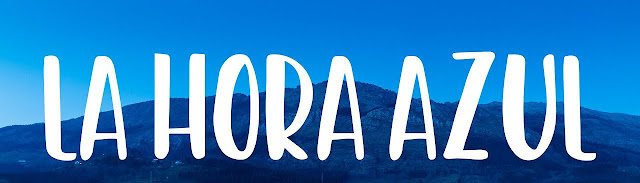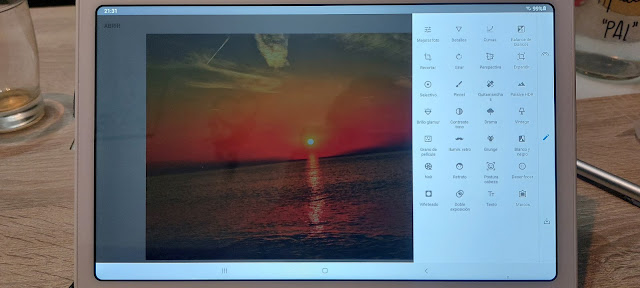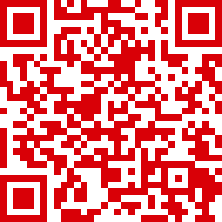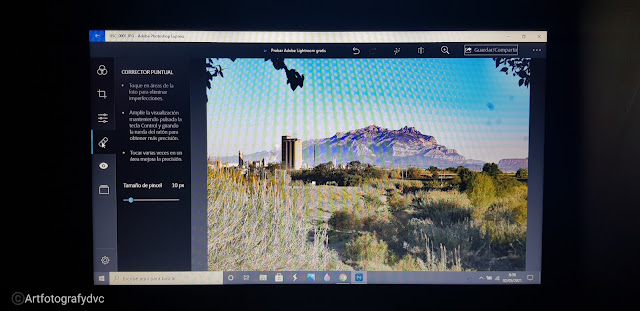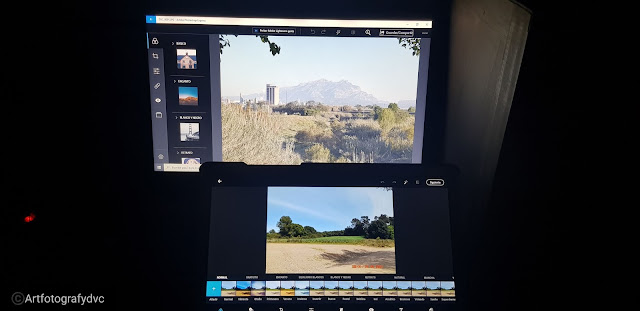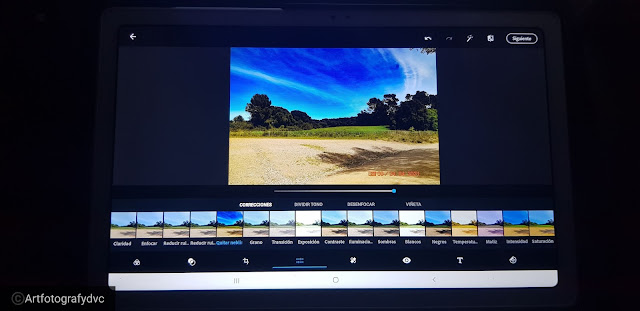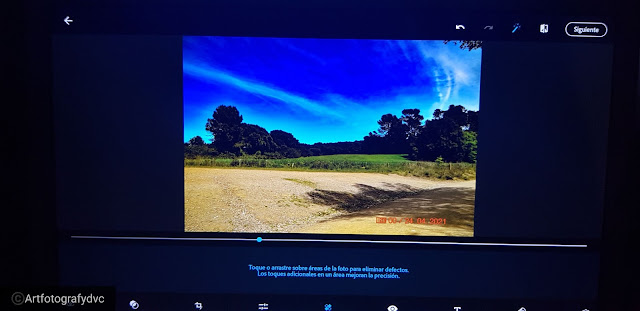Tutorial de la hora azul y hora dorada..
Fotografía larga exposición.. mi comienzo..
 |
| 30segundos f/36 iso-100 |
 |
| primera prueba f/32 1 segundo y iso-100 |
 | ||
| f/32 2s y iso-100 Como veis la iso siempre la mas baja posible evitaras el ruido que pueda emitir en la fotografía, la clave 2 segundos de exposición o lo que necesite tu cámara la estabilidad absoluta y un retardo de 2 segundos para la toma de la foto.
Esta es mi favorita de todas las que se hicieron, y la verdad que me gusto y mucho poder aprender de los maestros, por cierto en el siguiente post actualizare el puente del petróleo ya que hice una maravilla de session y se merece que vuelva a nómbralo. La pregunta del millón, porque decidí acudir a esta ubicación, pues es un poco complejo ya que estamos a 22 minutos en coche para mi es la zona perfecta en estos tiempos, aunque no aparque cerca si es cierto que aparque a la primera, y eso es un reto en una ciudad costera y con el aliciente de tener el puente del petróleo y la estatua del mono que veréis en la próxima entrega. Hay muchos modos y tipos de fotografía de larga exposición bajo y solo bajo mi poca experiencia te traigo 3 para que puedas practicar y si ya eres pro coméntamelo para seguir aprendiendo aun mas ya que en fotografía siempre se aprende cositas. A continuación os dejo el enlace a behance ahí e puesto todas pero todas, sin dejarme ninguna, todo el carrete destinado a este tuto. link al carrete clika aquí Bueno llegamos al final de las líneas y eso implica decir hasta pronto y daros las gracias por tanto cariño que le dan a las entradas del blog y paginas anexas así como visitas y liques a las redes sociales, y ya estamos casi llegando a los 63000 visitas desde que empezó el proyecto así que 1000000 de gracias. Y si ya llegaste hasta aquí no olvides de suscribirte para ser el 1 en enterarte de las novedades y las actualizaciones ect… |
Tutorial para editar con tu Smartphone, Tablet o cualquier dispositivo..
Bienvenidos al tutorial mas esperado y que me habían preguntado por las redes sociales, si es así la mayoría del tiempo queremos un editor de fotografía fácil y ligero, pues después de enseñar el funcionamiento con adobe Photoshop exprés hoy le toca a mi segunda opción de editor móvil.
Tus fotos salen blanquecinas? Tranquil@ no has roto nada....
Si tranquilos no se me a ido la olla o si según se mire,(entre risas) después de revisar correos y las redes sociales, me llamo la atención y mucho, un mensaje de chico que recién empezaba como todos los fotógrafos, siempre hay una primera vez.
Ya le dije que haría un post, además ya le ayude y quedo fascinado, dicho todo esto vamos con la explicación del caso.
A veces cuando pensamos en fotografía de paisaje urbano, no siempre podemos sacarlas muy nítidas, esto conlleva a mi investigación de 3 días en la misma ubicación.
Me subí a un mirador de nuestra gran ciudad de Barcelona y esto es lo que saque con la primera toma:
Cómo limpiar tu cámara de fotos? sin perder los nervios!!!
Antes de entrar en materia, y recordando el artículo anterior hoy decidí traer unas pautas para la limpieza de tu cámara.
Lo primero es saber que necesitamos para la tarea.
-Un paño de limpieza humedecido con agua.
-Una pera de aire(venden kits completos).
-un cepillo de limpieza suave.
-alcohol isopropílico.
-un paño de microfibra especial objetivos.
A veces uso toallitas húmedas especiales para la tarea.
Una cosa que jamás recomiendo usar para la limpieza es el aire comprimido como este,
Como me pasa esto? Tiene solución? Correcciones para tus fotos....
Pues si como bien dice el titulo, Como me pasa esto? Tiene solución?.
Pues si tiene solución hoy e estado revisando mas a fondo vuestros mensajes y si daré una solución básica, que siempre desde mi punto de vista y mi absoluta experiencia también a mi me pasa y mucho.
Muchos decís que subo mucho contenido a las redes y apps de fotografía perfecta pero, este mensaje me creo una alarma en pleno siglo XXI.
Como borro o modifico imperfecciones o motas de polvo en las fotos?
Tranquilos no entréis en estado alarma, hoy en día con toda la cantidad de apps y programas, lo tenemos mas fácil.
Cuesta creer pero si se puede colar polvo por la cámara y no es raro ya que a mi me pasa a menudo por desgracia pero no siempre.
A mi me pasa bastante esta situación sobre todo cuando cambio de objetivos que en otra publicación que tenéis por el blog lo podéis ver cual son..
Hoy os traigo este material fácil con una app directa de adobe Photoshop, os sirve en android, Microsoft y mucho mas al ser de Photoshop, con tu misma cuenta trasladas tu trabajo y es muy cómodo.
Vamos a lio que me enrollo....
Movemos el cursor al nivel 100, como se ve en la imagen de arriba(yo lo exagere para que se viera mejor).